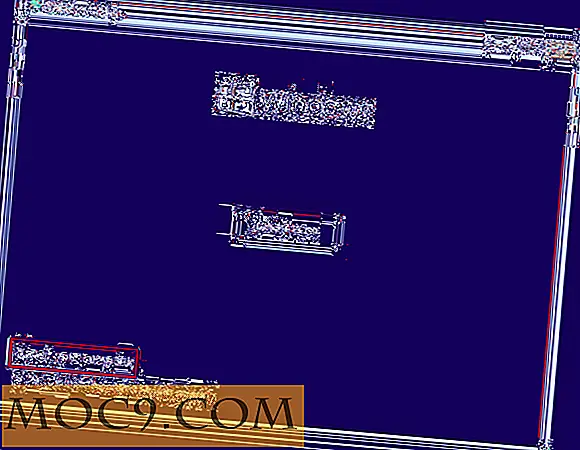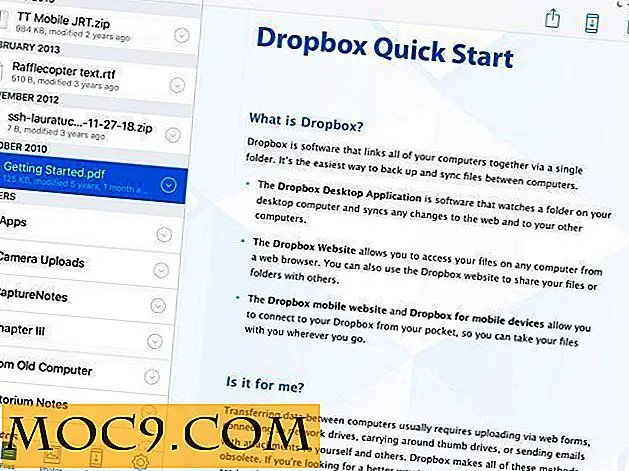Bedre måter å sjekke systeminformasjonen i Windows
I tidligere dager var det ganske vanskelig å sjekke maskinvare eller programvarekonfigurasjon av en datamaskin. Vi pleide å åpne CPU-huset og dykke dypt inn i maskinvarekomponentene for å finne ut hvilke typer, modeller, etc. Nå har det blitt ganske enkelt for alle å sjekke systeminformasjonen til en datamaskin.
Windows inneholder et verktøy som heter Windows System Information for å kontrollere maskinvare og programvare detaljer. Du kan sjekke grunnleggende detaljer om datamaskinen din med den. For å åpne dette verktøyet, gå til Kjør og skriv inn msinfo32 .

Du kan også få rask informasjon ved å åpne Computer egenskaper (Windows Key + Break). DirectX-verktøyet kan brukes til å vise informasjon om grafikk og lydkort. Disse verktøyene er imidlertid fortsatt grunnleggende og vil ikke kunne gi fullstendig maskinvare og programvareinformasjon på datamaskinen.
Følgende er nyttige verktøy for å sjekke systeminformasjonen og få mer detaljert informasjon om maskinvare og programvarekonfigurasjon.
CPU-Z
CPU-Z er det mest populære systeminformasjonsverktøyet. Det grafiske brukergrensesnittet til GPU-Z er delt inn i følgende faner:

CPU - Gir detaljert informasjon om prosessoren, inkludert dens kjerner, socket type, stepping, teknologi, instruksjonssett støttet, kjerner informasjon, etc.
Caches - Denne kategorien gir fullstendig informasjon om cachene som er tilgjengelige på prosessoren (L1, L2, L3 caches)
Hovedkort - Denne kategorien gir informasjon om hovedkortet, inkludert modell, brikkesett, BIOS og grafisk grensesnitt.
Minne - Du kan se detaljert informasjon om RAM i denne kategorien. Informasjonen inkluderer type RAM, størrelse, kanal, frekvens etc.
SPD - Denne kategorien viser informasjon om minnesporene som er tilgjengelige på hovedkortet. Du kan velge sporet fra rullegardinmenyen.
Grafikk - Dette gir deg informasjon om GPUen som er installert i datamaskinen.
Du må være forsiktig når du installerer CPU-Z, da det vil be deg om å installere ekstra programvare som ikke skal installeres i alle fall.
Last ned CPU-Z
Speccy
Speccy er et avansert systeminformasjonsverktøy av Pirifirm som gir avansert informasjon om systemet. Brukergrensesnittet til Speccy er bedre enn CPU-Z. Det organiserer også informasjon i grupper og faner, men informasjonen er mer lesbar enn CPU-Z, og den viser informasjon i sanntid. Hvis du ser sammendraget, vil du se CPU og hovedkort temperaturer sammen med annen informasjon.

Speccy viser informasjon om operativsystemet, CPU, RAM, hovedkort, grafikkort, harddisker, optiske stasjoner, lyd, periferiutstyr og nettverk.
Last ned spesifikasjon
Sys Verktøykasse
Hvis du raskt vil se detaljert systeminformasjon på en skjerm, er Sys Toolbox verktøyet for deg. Det kan ses som en identisk erstatning til Windows System Information verktøy. Typen av informasjon inkluderer operativsystem, minne, hovedkort (bare serienumrene vises), Internett-tilkobling, batteristatus, BIOS-informasjon, harddiskinformasjon, visning, tid og CPU-sammendrag.

Bortsett fra systeminformasjon, viser Sys Toolbox også en liste over aktive prosesser. Det kan drepe prosessene som er uønsket av brukeren. En annen interessant funksjon av Sys Toolbox er at den kan hente produktnøkkelen til Windows-installasjonen.
Hvis du bruker Windows 7 eller Windows 8, må du starte Sys Toolbox med administrative rettigheter, ellers vil det gi deg en feil.
Last ned Sys Verktøykasse
Jeg håper disse gratis verktøyene vil hjelpe deg å vite mer om datamaskinen din. Hvordan sjekker du systeminformasjonen? Bruker du fortsatt verktøyet Windows System Information? Gi oss beskjed i kommentarfeltet nedenfor.
Bare et tips: Hvis du bruker Ubuntu, kan du bruke i-Nex til samme formål for å sjekke systeminformasjon, og hvis du bruker Mac OSX, kan du bruke Mactracker.